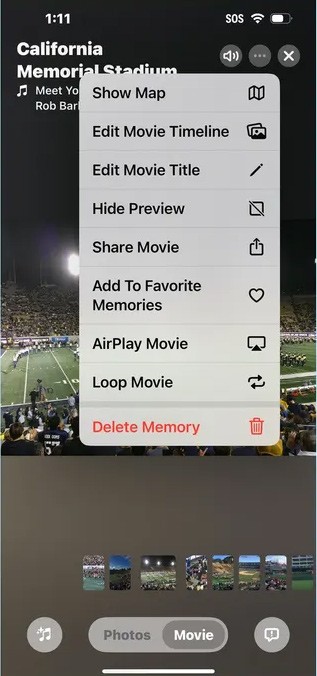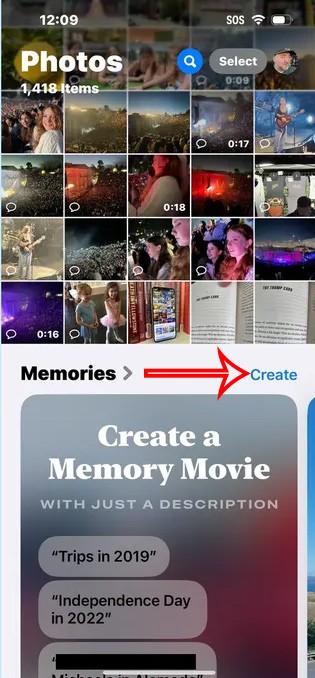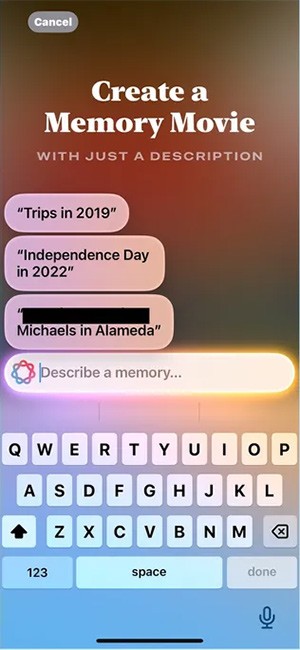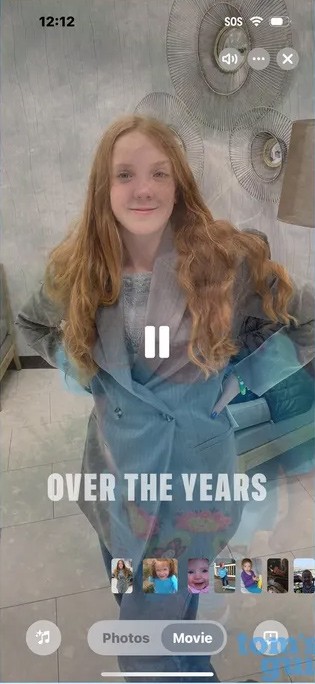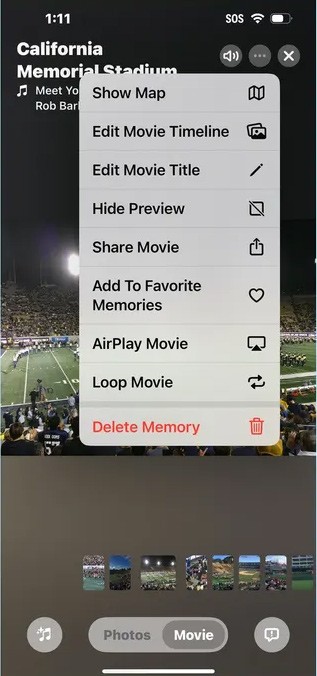Możesz utworzyć pamiątkowe wideo w aplikacji Zdjęcia, korzystając z funkcji Apple Intelligence. Wystarczy, że wpiszesz przypomnienie, a aplikacja przejrzy Twoją kolekcję i utworzy film z Twoim ulubionym utworem muzycznym. Wszystko, co importujesz do aplikacji Zdjęcia na iPhonie, aby utworzyć pamiątkowe wideo, jest analizowane przez aplikację Apple Intelligence i konwertowane na wideo. Oto samouczek pokazujący, jak utworzyć film pamiątkowy przy użyciu Apple Intelligence iPhone.
Jak stworzyć film z wspomnieniami za pomocą Apple Intelligence iPhone
Krok 1:
Najpierw musisz włączyć funkcję Apple Intelligence na swoim iPhonie, żeby z niej korzystać. Następnie przejdź do aplikacji Zdjęcia i dotknij Wspomnienia, aby wprowadzić zmiany. Następnie dotknij opcji Utwórz , aby utworzyć film pamiątkowy w aplikacji Zdjęcia.
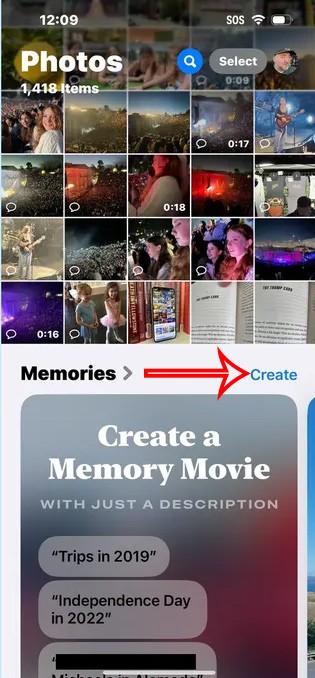
Wprowadzamy treść, którą chcemy utworzyć w pamiątkowym albumie, do interfejsu, jak pokazano na zdjęciu, i naciskamy Enter, aby kontynuować tworzenie.
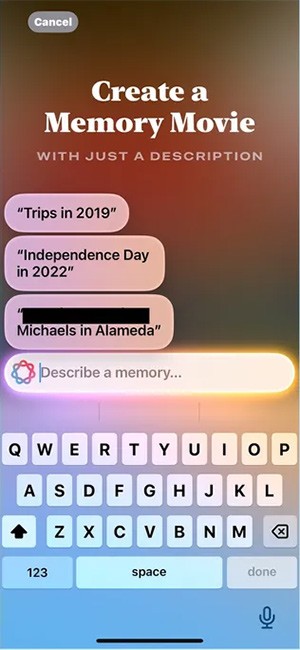
Krok 2:
Czekasz, aż Apple Intelligence przeanalizuje zawartość i zacznie tworzyć dla Ciebie pamięć wideo.
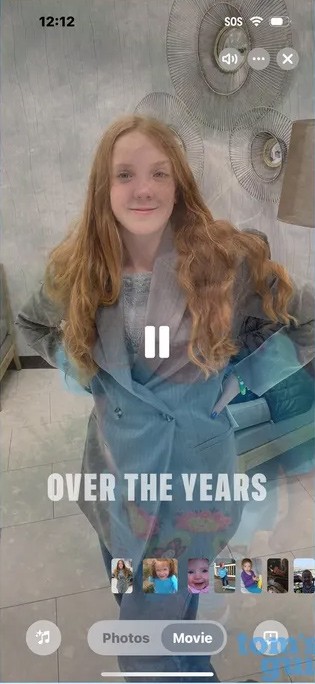
Krok 3:
Filmy z wspomnieniami utworzone przez Apple Intelligence możesz edytować według własnego uznania lub udostępniać innym. Kliknij ikonę z trzema kropkami, aby zobaczyć zmiany ustawień wideo pamięci utworzonego przez Apple Intelligence.